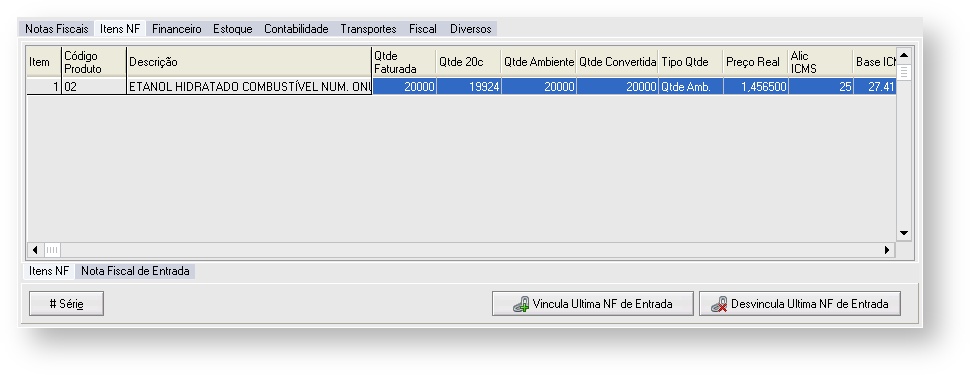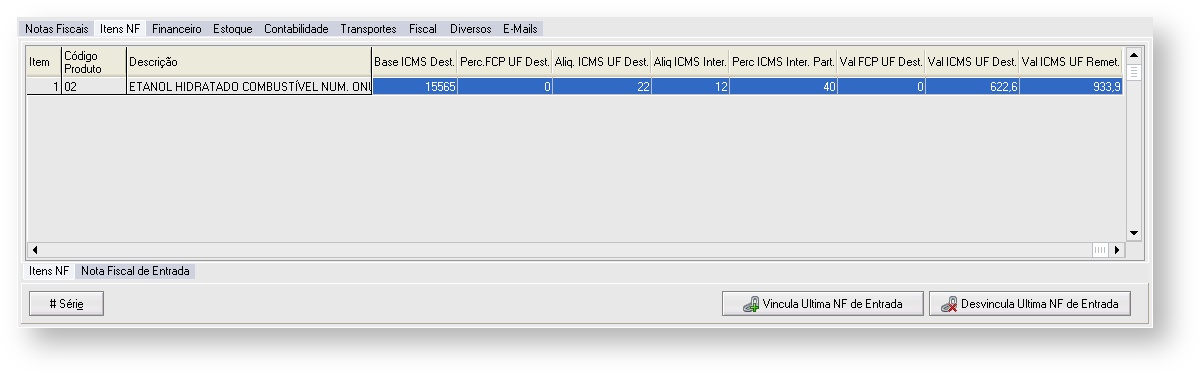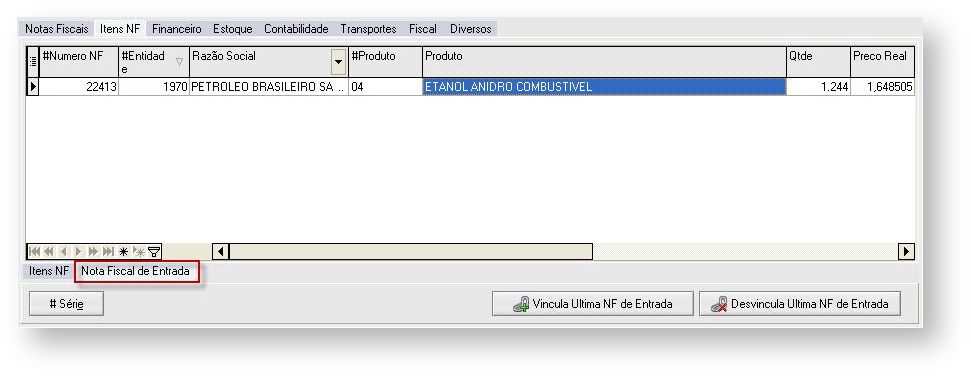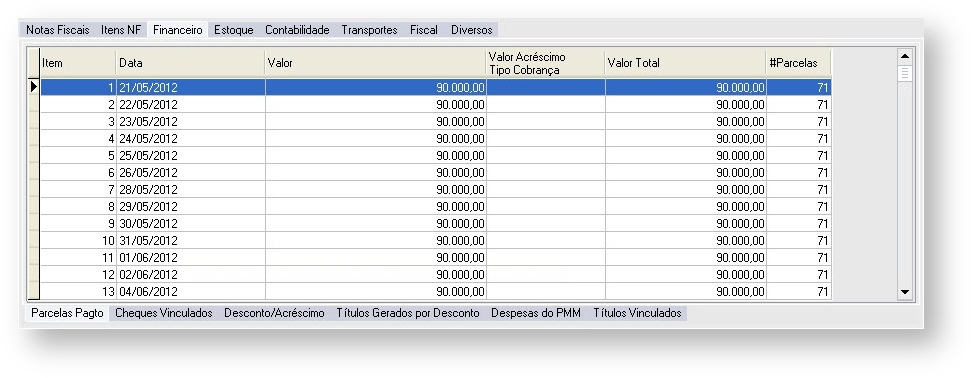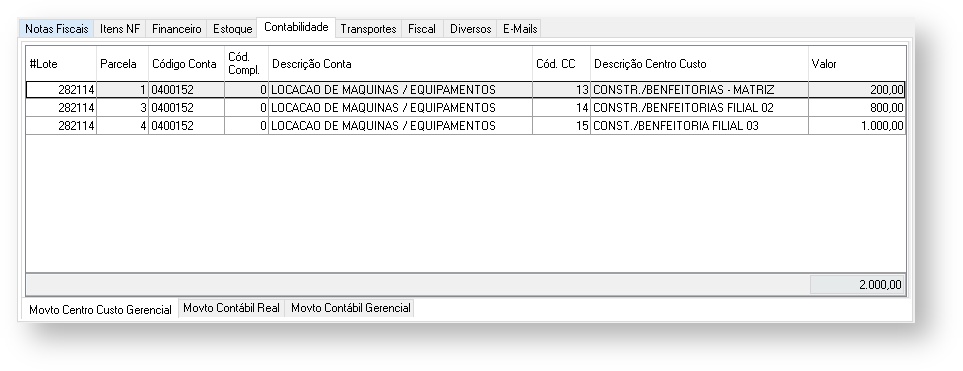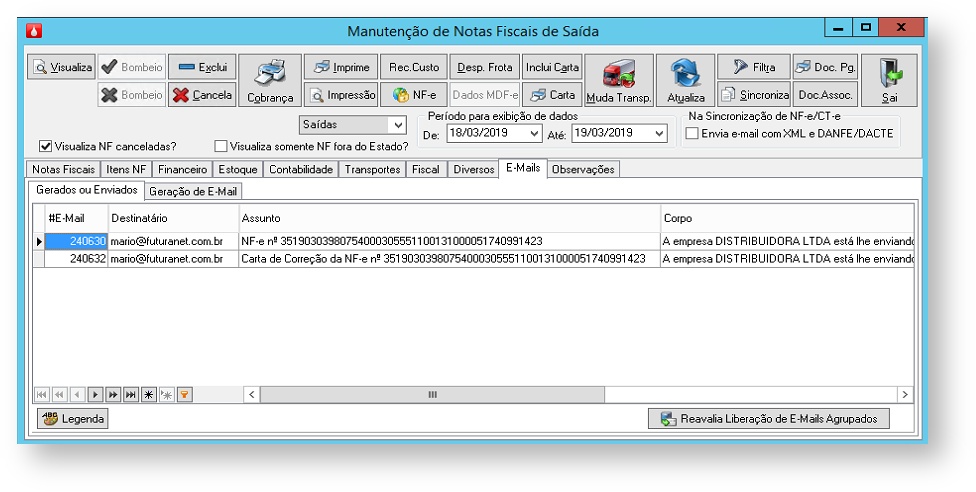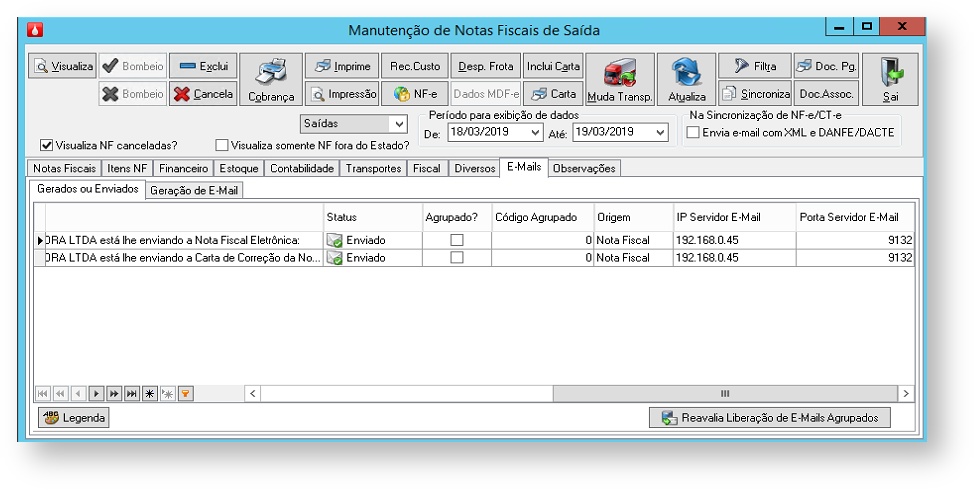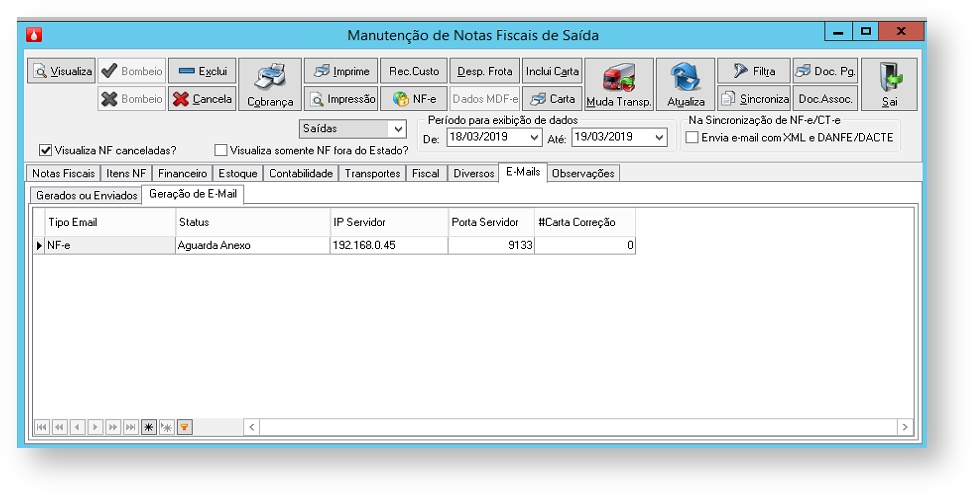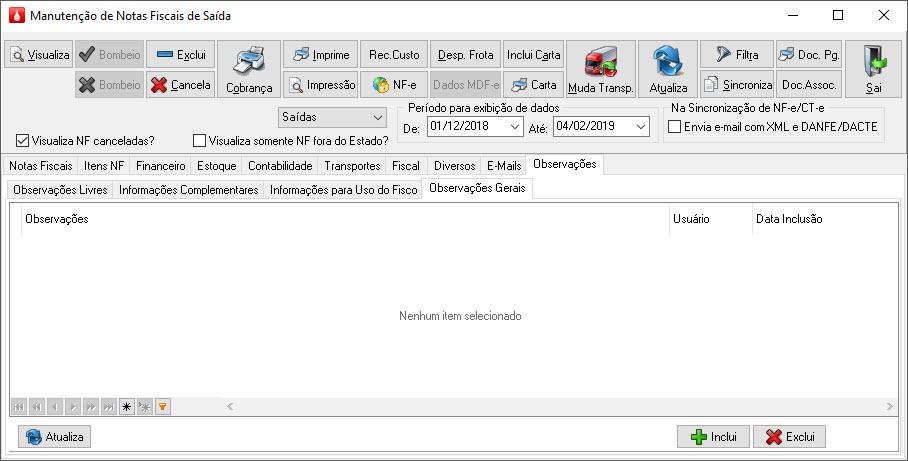Na tela de manutenção de Nota fiscal, é possível pesquisar outras informações que estão vinculadas a nota fiscal selecionada pelo usuário.
Conhecimento de Frete
Como o conhecimento de frete tem algumas particularidades, foram criadas 6 colunas, na aba principal Notas Fiscais, visando melhorar a visualização dos dados do processo de CT-e. As colunas são:
- # Destinatário: número de destinatário no SisPetro
- # Razão social do Destinatário: Mostrará a Razão Social referente a este destinatário
- Pagador: Qual entidade pagará pelo serviço. (Remetente, destinatário ou consignatário)
- Resp. Seguro: Destacará o responsável pelo seguro da carga ( tomador, destinatário, consignatário, remetente, emitente do CT-e ou expedidor)
- Tipo de Carga: Fracionada ou lotação
- Frete a Pagar: Se há frete a pagar (sim ou não)
Itens NF
- Aba inferior Itens NF
- Nesta aba são apresentadas informações sobre os itens da nota fiscal, como quantidade faturada, quantidade a 20 graus, os impostos contidos, valor das despesas, se tiver, entre outras informações.
- Nesta aba são apresentadas informações sobre os itens da nota fiscal, como quantidade faturada, quantidade a 20 graus, os impostos contidos, valor das despesas, se tiver, entre outras informações.
- Campos referentes à operações interestaduais com consumidor final não contribuinte:
- Aba inferior Nota Fiscal de Entrada
- É possível visualizar os dados da nota fiscal de entrada que deu origem a esta de saída, por exemplo, para conferência. É apresentado, nome do produto, número da NF, quantidade, preço total, preço real, entre outros.
- Botão Vincula Última Nota fiscal de Entrada: Permite vincular uma nota fiscal de entrada a nota fiscal selecionada. O vínculo de NF de Entrada é utilizada no registro C176 do SPED, quando a nota de compra da direito ao ressarcimento do ICMS ST, então é vinculada a nota de compra, a nota de venda.
Para que os botões estejam disponíveis é necessário habilitar o perfil na Tabela Natureza Operação. - Botão Desvincula Última Nota fiscal de Entrada: Permite desvincular uma nota fiscal de entrada a nota fiscal selecionada.
- : Esta em desuso para empresas de combustíveis.
Financeiro
- Parcelas Pagto: Nesta aba são informados os dados financeiros da nota, como número de parcelas, o valor na qual corresponde cada parcela e se contém acréscimos indicados ao tipo de cobrança.
- Cheques Vinculados: É apresentado ao usuário, se houve algum cheque vinculado a nota e sua informações. Para mais informações ver help Como vincular cheque recebido à Nota Fiscal
- Desconto/Acréscimo: Apresenta as informações de desconto ou acréscimo, como nome do desconto, base de calculo, valor do desconto, entre outras. Ver help Nota Fiscal - Desconto/Acréscimo
- Títulos Gerados por Desconto: Caso a nota fiscal gere algum título por desconto, como INSS por exemplo, neta aba são apresentados todos os dados deste título, como data de emissão, de vencimento, valor, entre outros. Para mais informações ver help Geração de Título de Desconto por Nota Fiscal de Saída e Geração Automática de Título de Desconto Oriundo de Retenção.
- Despesas do PMM: Apresenta os dados gerados através da tela de Inclusão do PMM. Ver mais detalhes no Controle de Despesas no PMM.
- Títulos Vinculados: Nesta aba, são apresentados todos os títulos vinculados a esta nota fiscal. Lembrando que apenas pela tela de Manutenção do Contas a Pagar ou Manutenção do Contas a Receber , é possível excluir ou incluir um novo vinculo.
Estoque
- Carregamento: Possibilidade de visualizar as ordens de carregamento vinculadas a nota fiscal selecionada. Veja os detalhes no help Manutenção Carregamento/Descarga.
- Bombeios: Caso a nota esteja vinculada a algum bombeio, nesta aba aparecerá todas as informações deste. Para mais informações ver help Com Bombeio.
- Ordem de Carregamento: Se a nota estiver vinculada a uma Ordem de Carregamento, nesta aba aparecerá as informações da OC, como número, quantidade OC, quantidade NF, data, produto. Para mais informações ver help Manutenção de Ordem de Carregamento.
Contabilidade
- Movto Centro Custo Gerencial: Mostra, caso tenha, a distribuição dos valores nos centros de custos.
- Movto Contábil Real: Mostra todos os movimentos da contabilidade real, de créditos e débitos. Valor, conta, observações, entre outros, permitindo inclusive recontabilizar.
Informa o código de contabilização utilizado, podendo ser alterado caso seja necessário.
Este botão deve ser utilizado todas as vezes que for alterado o Código de Contabilização, nesta tela, para acertos dos débitos e créditos.
Este botão pode ser utilizado quanto o Código de Contabilização for alterado no cadastro de Natureza de Operação e desejar que o Sispetro faça a sugestão do novo código.
- Movto Contábil Gerencial: Mostra todos os movimentos da contabilidade gerencial, de créditos e débitos. Valor, conta, observações, entre outros. Não existe opção de recontabilização gerencial.
Transportes
- Conhecimentos: Apresenta, se houver, os conhecimentos de frete vinculados a esta nota fiscal. Para mais informações ver help Como Emitir um Conhecimento de Frete Eletrônico - CTe, Como Emitir um Conhecimento de Frete.
- NF's Vinculadas: Visualização das notas fiscais vinculadas ao conhecimento. Além disso, o Sispetro só permite o vínculo neste painel para conhecimentos.
- Despesas Frota: Apresenta as despesas do frota, mostra a quilometragem, data, se houve abastecimento, entre outras informações. Para mais informações ver help Frotas
- MDF-e: Carrega os CT-e com manifestos eletrônicos. Para mais informações ver help Manutenção de MDF-e. É possível considerar ou desconsiderar uma Nota Fiscal no MDF-e. Foi criada essa opção pois, em alguns casos, a Natureza de Operação pode ter sido configurada de forma errada ou pode ter ocorrido erro de usuário.
Para habilitar a opção de considerar ou desconsiderar é preciso habilitar o Perfil de Usuário "Pode considerar/desconsiderar NF no MDF-e". Localizado em Ferramentas/Usuário/Aba Faturamento. - Componentes: Caso tenha, apresenta os componentes do CT-e. Para mais informações ver help Tabela Componentes da Prestação de Serviço.
- Comprovante de Entrega: Através dessa aba podemos visualizar os comprovantes de entrega, incluir novos comprovantes, editar ou cancelar.
Fiscal
- Outros impostos: Visualização de outros impostos vinculados a nota fiscal, tais como Pis - Cofins, entre outros. Para mais informações ver help Outros Impostos.
- NF-eletrônica ou CT-Eletrônico (Empresa Transportadora): listas as notas fiscais eletrônicas, os recibos de autorização, solicitação e inutilização. Para mais informações ver help Nota Fiscal Eletrônica. Para informações sobre XML Enviado e/ou XML Retorno, ver help Recuperar XML de Envio e de Retorno
- Processos Referenciados: Lista os documentos de processos referenciados que foram anexados a Nota Fiscal através da Natureza de Operação. Para mais informações ver help Tabela de Natureza de Operação.
- Documentos Fiscais Vinculados por Nota: lista os documentos fiscais vinculados a Nota Fiscal;
- Documentos Fiscais Vinculados por Item: lista os itens dos documentos fiscais vinculados.
- Ajustes Livro/SPED: lista os documentos que sofrerão alteração na Apuração Fiscal. Os ajustes podem ser visualizados pela Apuração Fiscal. Apenas ajustes que tiverem valores de ICMS serão visualizados.
- Documentos de Arrecadação SPED: Permite sua inclusão desde que o perfil "Vincula Documentos manuais de arrecadação do Sped", utilizada na Natureza de Operação esteja selecionado para a realização da inclusão de Documentos par arrecadação. Para mais detalhes ver help Documentos de Arrecadação SPED.
Diversos
- Itens Carta de Correção: Mostra, caso haja, dados da carta de correção, valores antigos e valores corrigidos. Ver help Carta de Correção Eletrônica.
- Importar XML Carta Correção - Importação de Carta de Correção
- Manifestação Destinatário: Para complementa o projeto NF-e foi criada a possibilidade do Destinatário se posicionar em relação às NF-e direcionadas para o seu CNPJ. Esse processo se chama Evento de Manifestação do Destinatário, cuja especificação está na Nota Técnica 2012.002 da NF-e, e permite que o destinatário consulte as NF-e emitidas para o seu CNPJ, dando ciência da operação, confirmando-a, desconhecendo-a ou indicando que a operação não foi realizada.Para mais informações ver help Evento de Manifestação do Destinatário da NFe.
- Custos: São apresentados tantos os custos internos (configurados na Natureza de Operação) como os custos externos, para cada item da Nota Fiscal. Na aba de custo é possível ver a soma do total dos custos e o resultado que é o valor total da nota menos o total dos custos.
- Dados Importação: Caso a nota fiscal seja de importação de produtos (ou seja se o produto vier do Exterior), apresenta dados como Declaração de Importação, Licença de Importação, produto, dados do exportador, entre outros. Para mais informações ver help Processos de Importação
- NFs Duplicadas: Como em algumas informações fiscais é preciso que seja detalhado cada item da nota fiscal, alguns utilizam CFOP diferentes. O Sispetro em sua concepção partiu do princípio que uma nota só poderia ter um único CFOP, quando surgiu a obrigação fiscal (EFD), que deveria separar itens por CFOP, estes foram "separados", ou seja cada item com CFOP diferente "gera" uma nota fiscal com o mesmo número. Para mais detalhes ver help NF com mais de um CFOP / Natureza de Operação.
- Análise para o Cancelamento: Visualização da tela de análise de cancelamento. Para mais informações ver help Como cancelar uma Nota Fiscal.
- Consulta NF-e Destinatário: Visualização da tela de consulta de NF-e Destinatário. Para mais informações ver help Consulta de Destinatário de NF-e/CT-e.
E-Mails
Tem como objetivo mostrar, de forma mais simples, ao usuário todos os e-mails enviados ou não da Nota Fiscal em questão. Os e-mail podem ser visualizados, também, pela Manutenção de E-mails.
Também está disponível o agrupamento de E-mail de Boleto de cobrança. Caso todas as NFs já tenham sido autorizadas e por algum motivo os boletos não foram enviados, pode utilizar o botão "Reavalia Liberação de E-Mails Agrupados".
A partir da versão 9.40, as informações sobre os emails, geração e envio ou não, estão mais detalhadas, possibilitando uma análise quando ocorrem eventuais problemas. As informações foram separadas em 2 abas:
- Gerados ou Enviados: nesta aba são mostrados todos os e-mails gerados e enviados ou não.
- #E-mail: código interno gerado pelo SisPetro
- Destinatário: endereço de e-mail para o qual foram enviados os dados (XML e DANFE ou Boleto)
- Assunto: assunto do e-mail - NFe/XML, Carta de Correção ou Boleto
- Corpo: descritivo do e-mail
- Status: situação do e-mail
- Aguardando envio: aguardando o serviço de envio
- Enviado: enviado para o destinatário
- Erro: não enviado
- Agrupado?: indica se o e-mail/boleto é agrupado ou não
- Código Agrupado: código interno gerado pelo SisPetro
- Origem: indica a origem do e-mail
- Nota Fiscal (XML e DANFE)
- Boleto
- IP Servidor de E-mail: servidor que fará o envio do e-mail/boleto
- Porta Servidor E-mail: porta utilizada pelo servidor de e-mail
- Esses dados são configurados na conta de e-mail. Para mais informações ver Configuração de Conta de E-mail.
- Manual: Indica se o email foi enviado automaticamente pelo Sispetro ou Manualmente pelo usuário.
- Geração de E-Mail: nesta aba são mostrados se os e-mails foram ou não gerados. Não são informações de envio. Usado para analisar se na emissão da NFe/CTe os e-mails foram devidamente gerados e em qual situação se encontram.
- Tipo: indica o tipo de e-mail
- NFe
- Cancelamento de NFe
- Carta de Correção de NFe
- CTe
- Cancelamento de CTe
- Carta de Correção de CTe
- Status: indica a situação do e-mail
- Envia imediatamente: envio do e-mail é imediato
- Aguarda Anexo: aguardando os anexos
- Aguarda Grupo: aguardando agrupamento de e-mails
- IP Servidor: indica em qual Servidor que o e-mail foi gerado. Pode ser diferente do Servidor de envio quando se utilizam vários Servidores SisPetro.
- Porta Servidor: porta do Servidor no qual o e-mail foi gerado.
- O Servidor de envio de e-mail pode ser diferente do Servidor onde o e-mail foi gerado. Isso ocorre quando se utilizam vários Servidores SisPetro.
- #Carta Correção: código da carta de correção, caso a nota tenha.
- Tipo: indica o tipo de e-mail
O botão "Reavalia Liberação de E-Mails Agrupados" NÃO reenviará os e-mails ele apenas enviará, pela primeira vez, caso tenha ocorrido qualquer erro por parte do usuário. O botão reavaliará se todas as NFs da Ordem de Carregamento já foram autorizadas e os e-mails não foram enviados.
Observações:
Na aba Observações é possível visualizar as observações incluídas na NF e Incluir/Excluir Observações Gerais:
- Observações Livres: Apresenta as Observações incluídas na Emissão da NF.
- Informações Complementares: Apresenta as Informações Complementares incluídas na Emissão da NF.
- Informações para Uso do Fisco: Apresenta as Informações para Uso do Fisco incluídas na Emissão da NF.
- Observações Gerais: Permite Visualizar, Incluir e Excluir Observações referente a NF selecionada apenas para controle no SisPetro, e não serão enviadas para a Sefaz. Para que o usuário tenha acesso para Incluir e Excluir observações é necessário que o perfil Pode dar manutenção em observações da NF esteja marcado. Para mais informações veja Painel Faturamento (Usuários).